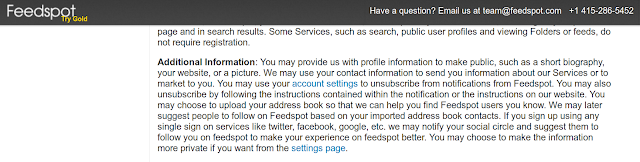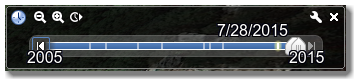Badira gutxienez bi modu
LibreOffice Writter testu prozesadoreko dokumentuak liburu elektronikoan (e-book) irakurtzeko:
epub formatuan edo
pdf formatuan.
Zertarako? dokumentu luzeak ordenagailuko pantailan irakurri beharrean hobeto irakurtzen dira liburu elektronikoan itzalean dagoen parkeko bankuan.
epub formatura.
Hau da modurik egokiena. Liburu elektronikorako formatua da eta aukera ematen digu letra handitu, txikitu, bertikalean edo horizontalean jartzeko. Testua pantailara egokitzen da beti.
Odt fitxategia bihurtzeko LibreOfficerako
Writer2epub gehigarria edo hedapena instalatuko dugu LibreOfficen. Estekan klikatu eta LibreOffice-rekin irekitzeko esango diogu. Instalatu ondoren LibreOffice itxi eta bihurtu nahi dugun dokumentua irekiko dugu. Testu prozesadorearen barra estandarraren ezkerreko aldean gehigarriaren botoiak ikusiko ditugu.
Lehenengoa klikatu eta dokumentuaren fitxa beteko dugu. Bertan titulua, egilea, hizkuntza... jarriko dugu eta lehenengo orri bezala irudiren bat jarri nahi badugu eskuin aldean hautatu dezakegu. Ok sakatu eta...
jatorrizko dokumentua dagoen tokian agertuko da epub formatukoa. Ordenagailuan ikusi nahi badugu Firefoxentzako
EPUBReader erabil dezakegu.
Liburu elektronikora kopiatu eta parkera irakurtzera.
Bihurketa bukatuta puska batean erabili behar ez baduzu menuko Tresnak > Hedapenen kudeatzailean desgaitu dezakezu gehigarria barra estandarretik kentzeko.
Irudiak mantentzen dira. Taulak ez dira ondo ikusten eta dokumentua oso konplexua bada edota hainbat prozesadoretan egindako puskak baditu baliteke ez funtzionatzea.
Horrelako kasuetan B plana izan daiteke...
pdf formatura.
Ez da hain egokia zeren eta formatua ezin da egokitu liburu elektronikoaren pantailara. Baina abantaila bezala kontsidera daiteke irudiak, taulak eta abar eta formatuak ordenagailuko modu berean ikusiko dugula.
Ordenagailua eta liburu elektronikoaren pantailen aldeak kontuan izanda, pdf bihurtu baino lehen dokumentua egokituko dugu liburuaren pantaila txikira. Horretarako LibreOfficen jarriko dugu (balioak indikatiboak dira):
Orrialde formatuan:
Formatua > Orrialdea DIN A5
Kendu goi-buruak eta orri-oinak
Ezker-eskuin marjinak 0,5 cm
Paragrafo formatuan
Lerroartea 1
Letra tamaina 18
Ondoren, bihurtzeko menuan Fitxategia > Esportatu PDF gisa...
Liburura kopiatu eta kito.
Hona hemen PDF liburu bat aipatutako ezaugarriekin:
IKKI Ikaskuntza kooperatiboa Pere Pujolàs eta José Ramón Lago